Windows може інсталювати універсальний драйвер для веб-камери
- Для роботи більшості веб-камер потрібен драйвер, але є деякі веб-камери, які можна підключити та працювати.
- Якщо ви загубили інсталяційний диск для веб-камери, ви можете завантажити необхідне програмне забезпечення з веб-сайту виробника.

XВСТАНОВИТИ, НАТИСНУВШИ ЗАВАНТАЖИТИ ФАЙЛ
- Завантажте Outbyte Driver Updater.
- Запустіть його на своєму ПК знайти всі проблемні драйвери.
- Після цього натисніть Оновити та застосувати вибране щоб отримати останні версії драйверів.
- Програму оновлення драйверів OutByte завантажив 0 читачів цього місяця.
Веб-камери є важливими пристроями в сучасному швидкоплинному світі, яким надається більше значення онлайн відеозустрічі. Зазвичай більшість веб-камер постачається з диском із драйверами, хоча в деяких випадках драйвер не потрібен. деяким вони не потрібні.
Однак цей диск досить легко втратити, тому вам може бути цікаво, чи використовуєте ви веб-камеру без драйверів. У цьому посібнику ми покажемо вам, як змусити веб-камеру працювати без диска.
Що таке драйвер для веб-камери?
Драйвер веб-камери — це важлива програма, яка допомагає комп’ютеру спілкуватися з веб-камерою. Вони є у вбудованій камері комп’ютера, а також у більшості зовнішніх камер.
У більшості випадків, якщо драйвер веб-камери не встановлено належним чином, він застарілий або відсутній, пристрій не працюватиме. Отже, вони дуже важливі для безперебійної роботи вашої веб-камери, навіть якщо у вас є стороннє програмне забезпечення для веб-камери встановлено.
Чи потрібен драйвер для веб-камери?
Існують веб-камери з підтримкою технології Plug and Play, які працюють одразу після підключення до ПК. Для цих типів веб-камер потрібна спеціальна інсталяція драйвера. Натомість вони просто використовують наявні на вашому ПК.
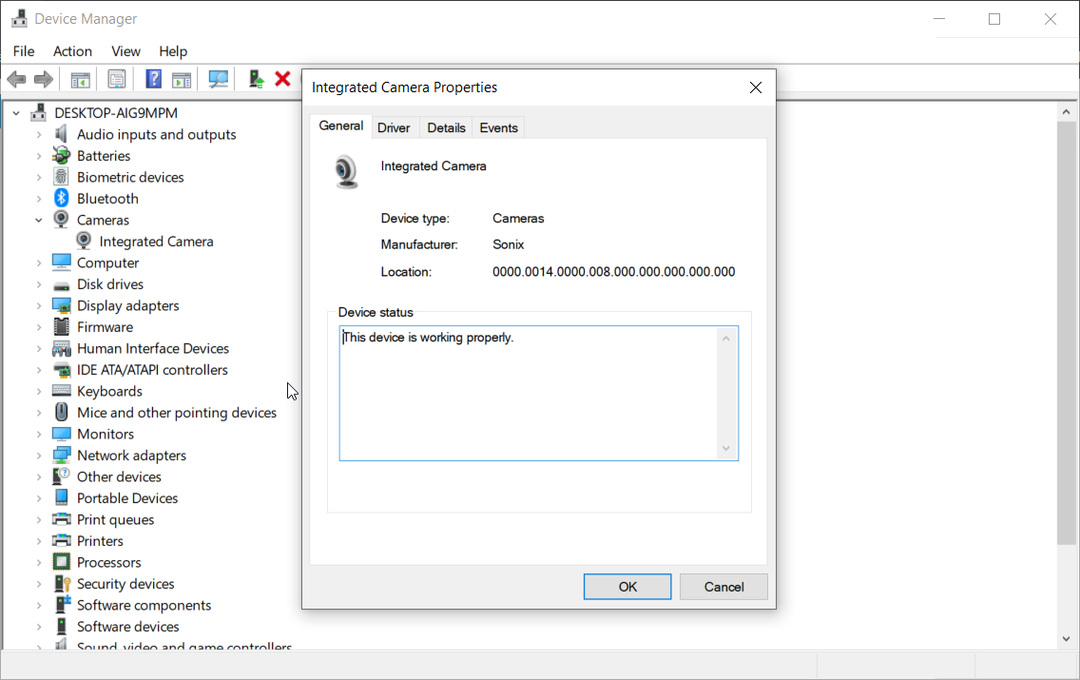
Однак, якщо більшість веб-камер потребують драйвера для роботи на вашому комп’ютері, насправді переважній більшості з них він потрібен. На щастя, на відміну від днів, коли диски з драйверами включалися в комплект пристрою, більшість сучасних продуктів встановлюють свій драйвер, коли ви підключаєте їх до свого ПК.
Але якщо вам цікаво, чи можна використовувати веб-камеру без драйвера, оскільки ви втратили диск, що входить до комплекту, є способи використовувати пристрій. Ми детально розповімо, як це зробити, у наступному розділі цього посібника.
Як встановити драйвер для веб-камери без диска?
- Перевірте марку та модель веб-камери на упаковці.
- Запустіть браузер і перейдіть на офіційний веб-сайт виробника та натисніть вкладку «Підтримка».
- Тепер введіть назву або модель веб-камери у полі пошуку. На деяких сайтах вам нададуть список пристроїв, і вам потрібно лише вибрати камеру.
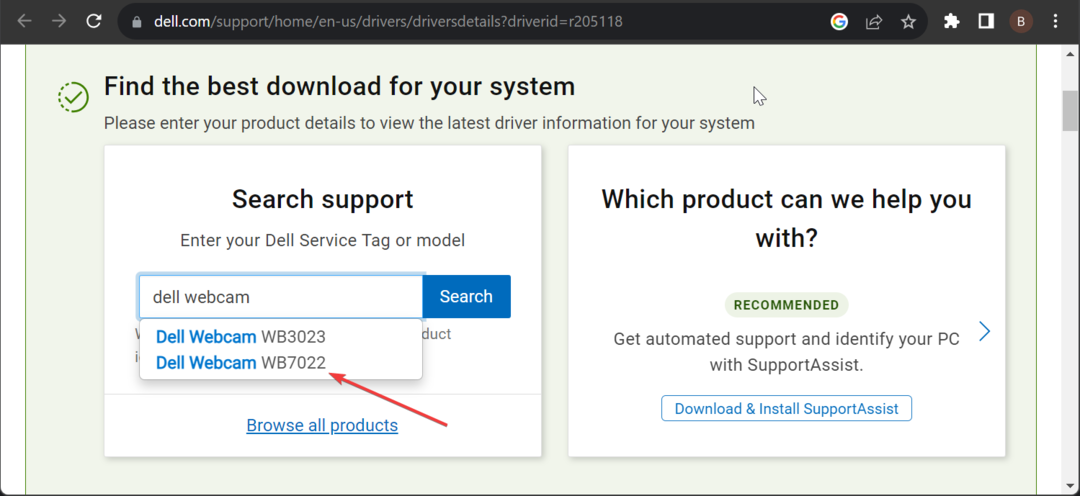
- Виберіть свою операційну систему.
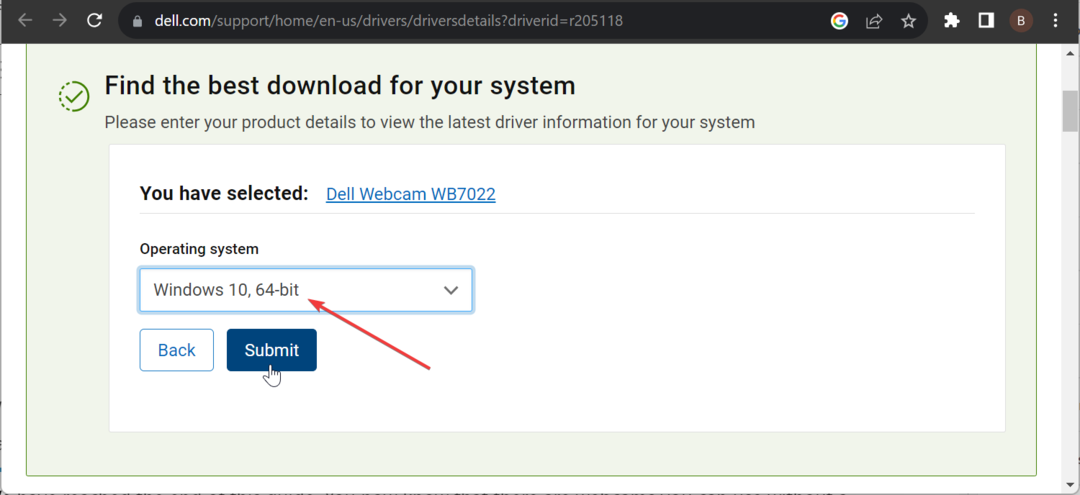
- Натисніть на Завантаження варіант.
- Далі натисніть Завантажити кнопку перед останньою програмою, доступною для вашої веб-камери.
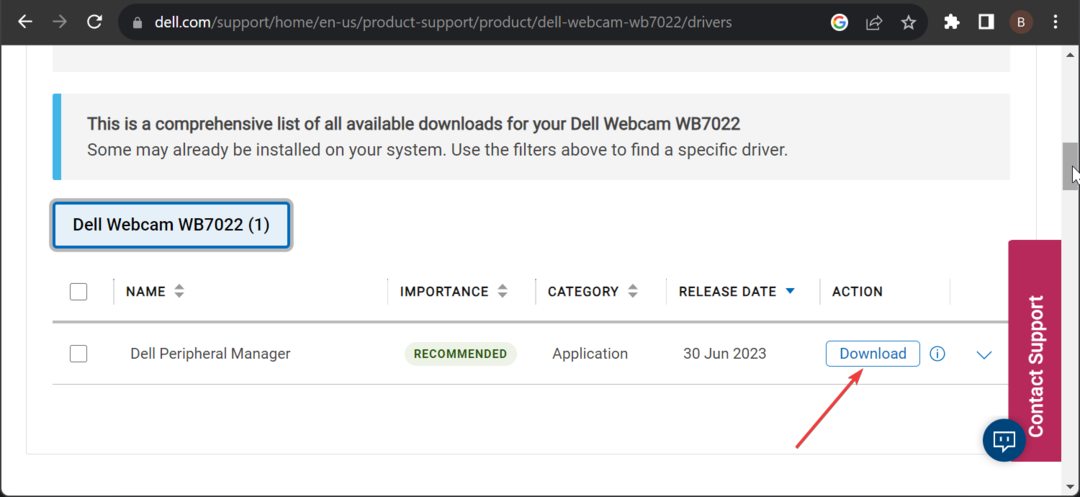
- Двічі клацніть завантажений файл, щоб запустити його, і дотримуйтесь інструкцій на екрані, щоб установити його.
- Нарешті, підключіть веб-камеру до комп’ютера та запустіть програмне забезпечення, щоб почати використовувати пристрій.
Завдяки цьому ви зможете встановити необхідний драйвер для веб-камери, навіть якщо у вас немає диска. У цьому випадку ми використали веб-камеру Dell, але на інших пристроях процес також схожий.
Ми дійшли до кінця цього посібника. Тепер ви знаєте, що є веб-камери, якими можна користуватися без драйвера, а багатьом іншим вони потрібні для належної роботи.
Якщо вам потрібен список найкращі веб-камери з мікрофоном для комп'ютера, ми підготували для вас найкращі з них у цьому посібнику.
Нарешті, якщо ваш Веб-камера Windows 11 не працює, це може бути не просто проблема драйвера. Перегляньте наш докладний посібник, щоб це виправити.


